FAQ - Foire aux questions
les plus fréquentes
La réponse à votre problème s'y trouve certainement !
J'ai un problème pour me connecter à la plateforme de formation
Le lien est 👉 https://formation.adaptersonyoga.com/school
Pour vous connecter à la plateforme, cliquez-ici.
Sauvegardez-le 👉 https://formation.adaptersonyoga.com/school
Pour vous connecter à la plateforme de formation, suivez ces étapes simples :
- Cliquez sur le lien de connexion ou 👉 https://formation.adaptersonyoga.com/school
📌 Astuce : Ajoutez ce lien dans vos favoris pour le retrouver rapidement ! - Cliquez sur “connectez-vous” en haut à droite
💻Version ordinateur

📞Version mobile
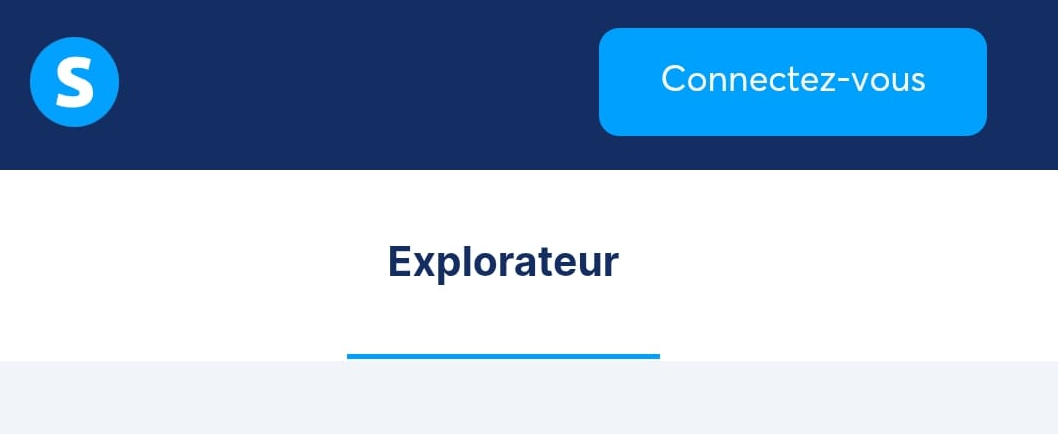
3. Entrez l’adresse e-mail utilisée lors de votre inscription.
4. Renseignez votre mot de passe (ou cliquez sur « Mot de passe oublié » si vous ne vous en souvenez plus)
C’est un souci courant — et très souvent facile à résoudre !
👉 Cela signifie généralement que vous essayez de vous connecter avec une adresse e-mail différente de celle utilisée lors de votre inscription.
Voici les étapes à suivre pour vérifier :
Votre adresse e-mail est-elle bien celle de votre inscription ?
Vérifiez qu’il n’y a pas d’erreur de frappe : par exemple .con au lieu de .com, ou une lettre manquante.
Attention aux espaces avant ou après l’adresse : ils ne se voient pas, mais peuvent bloquer l’identification.
Si vous avez plusieurs adresses e-mail, essayez-les une par une. Vous pourriez avoir utilisé une adresse perso au lieu de votre adresse habituelle (ou inversement).
Les e-mails adorent parfois jouer à cache-cache. Voici quoi faire :
1. Vérifiez bien tous vos dossiers d’e-mail :
- Boîte de réception principale
- Spams / Courrier indésirable
- Onglet "Promotions" (si vous êtes sur Gmail)
- Onglet "Autres" (si vous utilisez Outlook, Yahoo, etc.)
2. Ajoutez mon adresse e-mail à vos contacts : [email protected]
Cela évitera que les prochains messages se perdent dans les spams. Vous pouvez aussi marquer le message comme "Non spam" si vous le retrouvez dans ce dossier.
3. Vérifiez toutes vos boîtes e-mail. Vous avez peut-être plusieurs e-mails et vous ne regardez peut-être tout simplement pas la bonne boîte.
1. Faites une recherche dans votre boîte e-mail et dans vos SPAM avec les mots-clés : “Important : votre accès à la formation”. Cet e-mail contient votre adresse de connexion.
2. Consultez également l’e-mail que vous avez reçu après l’inscription : l’adresse utilisée y figure généralement.
E-mail d’inscription :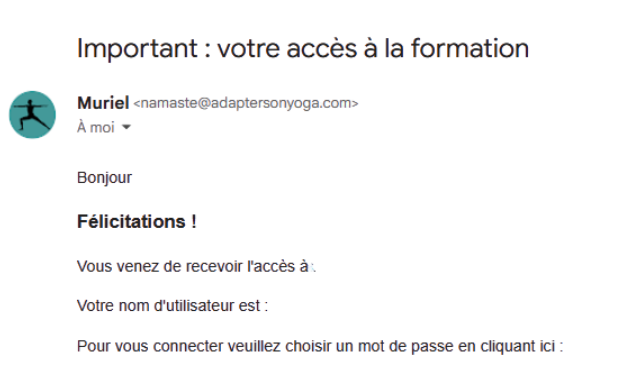
Si malgré tout, vous ne retrouvez pas votre e-mail, contactez-moi par e-mail à [email protected] avec votre nom et prénom.
Rendez-vous dans vos paramètres personnels (coin supérieur droit) > "Modifier mot de passe".
Suivez les étapes pour définir un nouveau mot de passe sécurisé.
💻Version ordinateur
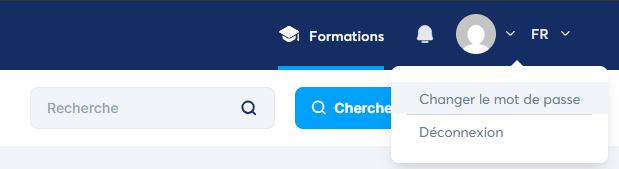
📞version mobile :
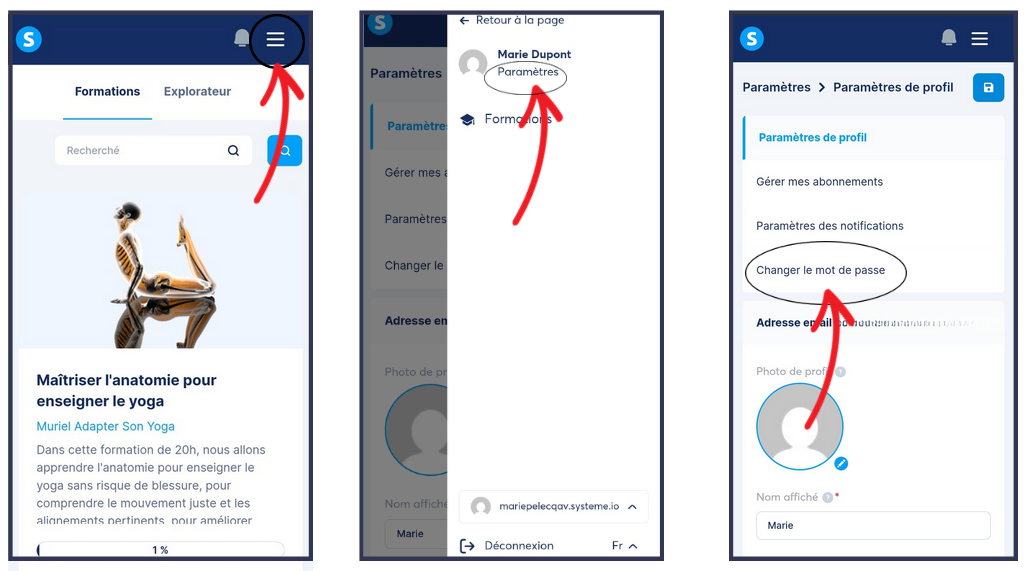
Cela arrive parfois ! Voici les étapes à suivre, dans l’ordre, pour débloquer la situation (4 étapes) :
- 🔄 Rechargez la page : Oui, parfois, un simple clic sur le bouton "Actualiser" peut suffire à relancer la vidéo.
- 👍 Essayez un autre navigateur Chrome, Firefox, Safari, Edge… parfois, un navigateur peut avoir un petit coup de mou. Ouvrez la page dans un autre pour voir si ça change quelque chose.
- 🍪 Supprimez les cookies : Les cookies sont des fichiers enregistrés par votre navigateur. S’ils sont corrompus, ils peuvent bloquer certaines fonctionnalités. Supprimez-les pour repartir sur de bonnes bases :
Voici comment faire selon votre navigateur :
Google Chrome :
- Cliquez sur les trois points en haut à droite
- Paramètres > Confidentialité et sécurité > Effacer les données de navigation
- Cochez Cookies et autres données de site et Images et fichiers en cache
- Cliquez sur Effacer les données
Mozilla Firefox :
- Cliquez sur les trois lignes en haut à droite
- Paramètres > Vie privée et sécurité > Effacer les données…
- Cochez les options souhaitées puis Effacer
Safari (Mac) :
- Menu Safari > Réglages > Confidentialité
- Cliquez sur Gérer les données du site web…
- Supprimez les sites souhaités ou cliquez sur Tout supprimer
Microsoft Edge :
- Cliquez sur les trois points en haut à droite
- Paramètres > Confidentialité, recherche et services
- Choisissez Effacer les données de navigation
- Cochez Cookies et Images en cache, puis cliquez sur Effacer maintenant
4. 🕵️ Testez en vous connectant dans une nouvelle fenêtre de navigation privée :
- Chrome : cliquez sur les trois points verticaux en haut à droite > Nouvelle fenêtre de navigation privée
- Firefox : trois lignes > Nouvelle fenêtre privée
- Safari : Fichier > Nouvelle fenêtre privée
- Edge : trois points > Nouvelle fenêtre InPrivate
🚨 Et si malgré tout cela, le problème n'est pas résolu?
Envoyez-nous un email en décrivant le problème ou en filmant votre écran à [email protected]
Envoyez-moi un e-mail avec votre adresse e-mail utilisée lors de votre inscription. Cela permet de vous identifier rapidement et de résoudre efficacement votre souci.
⚠️ Ne me contactez pas via messenger, instagram, whatsapp ou tout autre réseau social. Je suis envahie de notifications qui se perdent. D'autre part, sans votre e-mail, je ne peux pas vous répondre efficacement.
👉 Pour me contacter, une seule adresse : n[email protected]
👉 Surveillez vos SPAMS, je réponds le plus souvent sous 24/48h.
Non! C'est un grand plus que nous vous proposons. Vos contenus acquis et dûment réglés sont en accès libre!
J'ai un problème pour passer d'un cours à l'autre ou d'une formation à l'autre (navigation)
Sur ordinateur, utilisez le menu latéral gauche pour passer d'un module à l'autre.
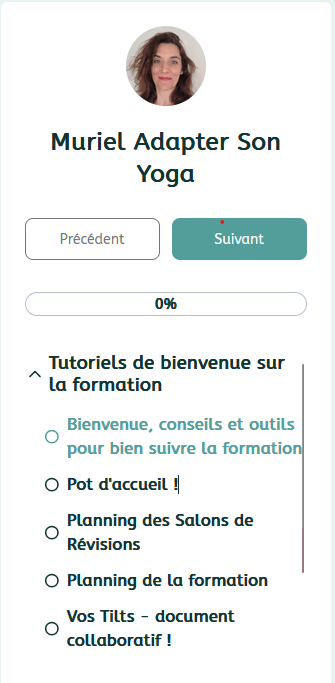
📞 Sur mobile
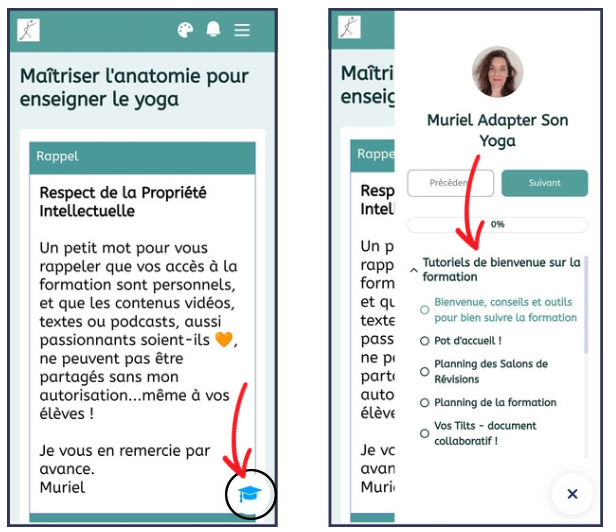
Sélectionner le chapeau en bas à droite et le menu s’ouvre avec les modules et les leçons.
C’est l'espace central où vous trouverez toutes les formations auxquelles vous êtes inscrit(e). Vous y accédez dès votre connexion à la plateforme.
Lien : https://formation.adaptersonyoga.com/school
Chaque vignette correspond à une formation que vous pouvez ouvrir d'un simple clic.
🚨 Si votre formation ne s’ouvre pas et que l’on vous propose de payer de nouveau: ne re-payez pas ! vous n’êtes simplement pas connecté avec la bonne adresse e-mail.
💻Version ordinateur
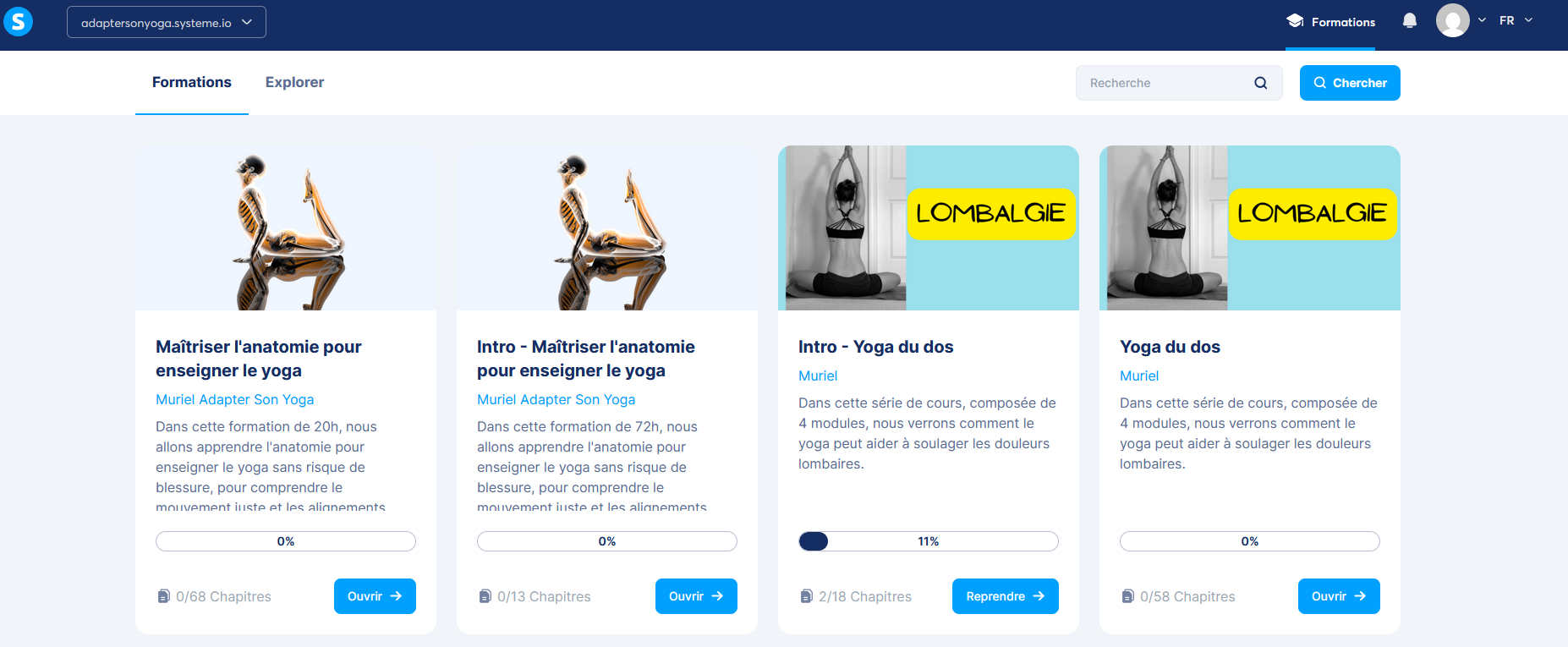
📞version mobile
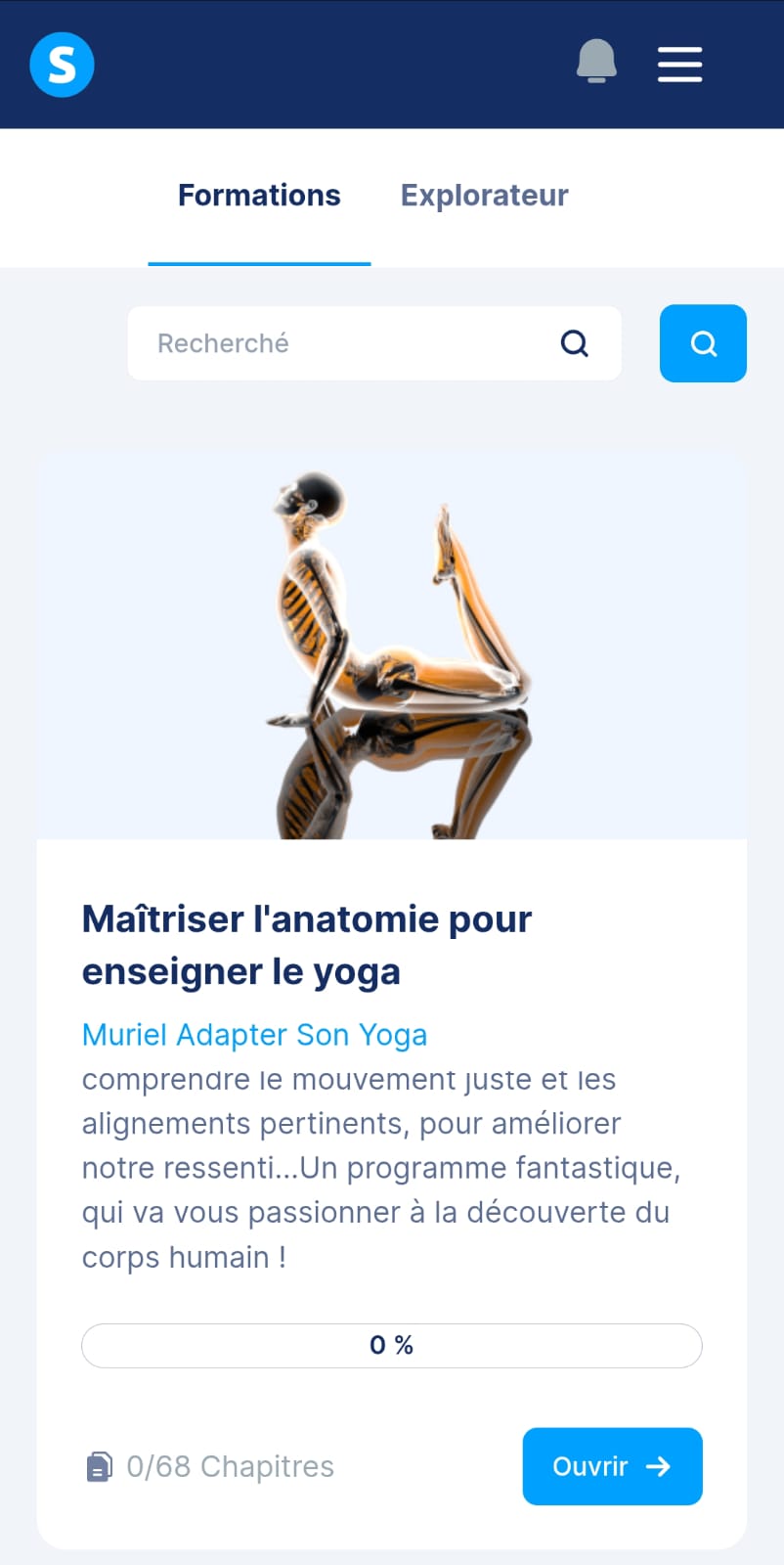
Pour retrouver toutes vos formations en un clin d’œil, il vous suffit d'accéder à votre tableau de bord (aussi appelé "dashboard" en anglais). C’est l’endroit central depuis lequel vous pouvez naviguer vers toutes vos leçons.
Cliquez ici pour vous connecter à votre tableau de bord
👉 https://formation.adaptersonyoga.com/school
Une fois connecté(e) :
Vous verrez une ou plusieurs vignettes correspondant à vos formations.
Cliquez sur la formation de votre choix pour accéder aux modules.
Utilisez le menu latéral (ou l’icône du chapeau d’étudiant 🎓 sur mobile) pour naviguer entre les modules.
🚨 Si votre formation ne s’ouvre pas et que l’on vous propose de payer de nouveau: ne re-payez pas ! Vous n’êtes simplement pas connecté avec la bonne adresse e-mail.
💻Version ordinateur
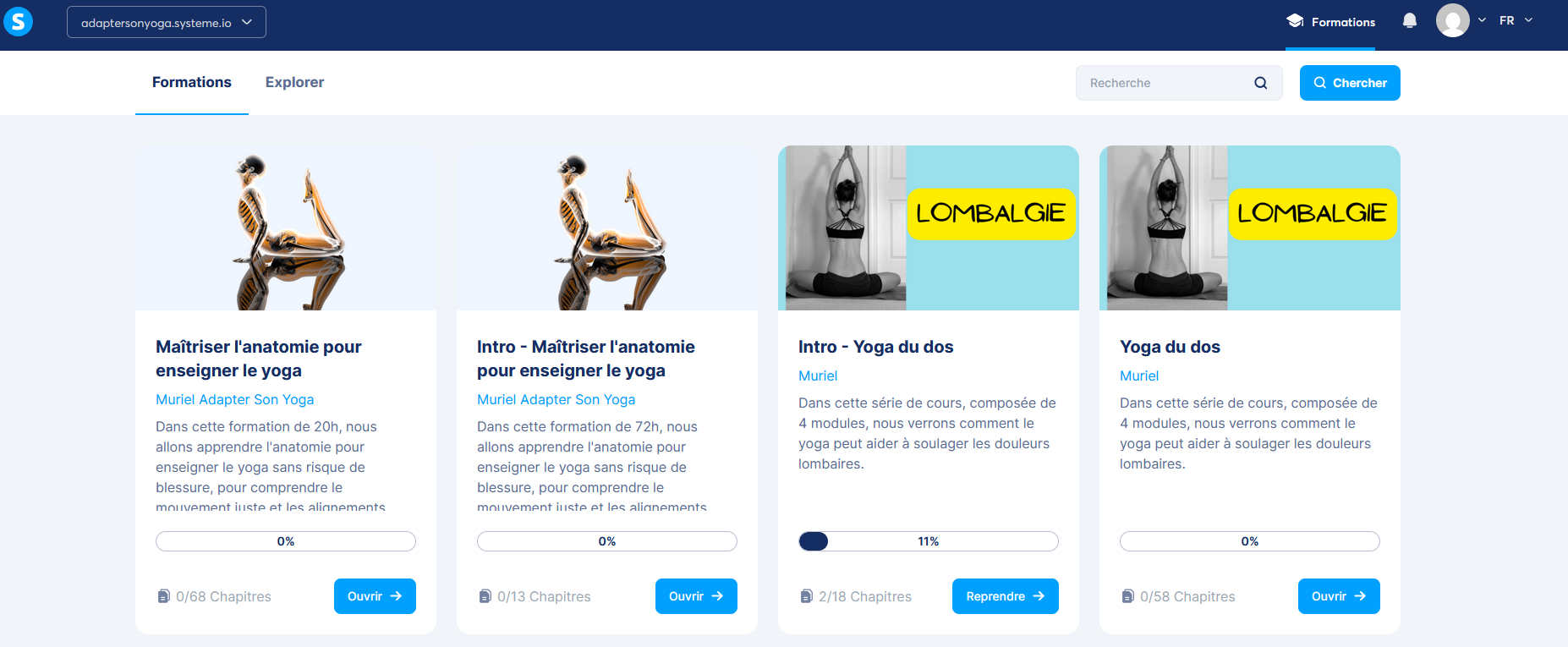
📞Version mobile
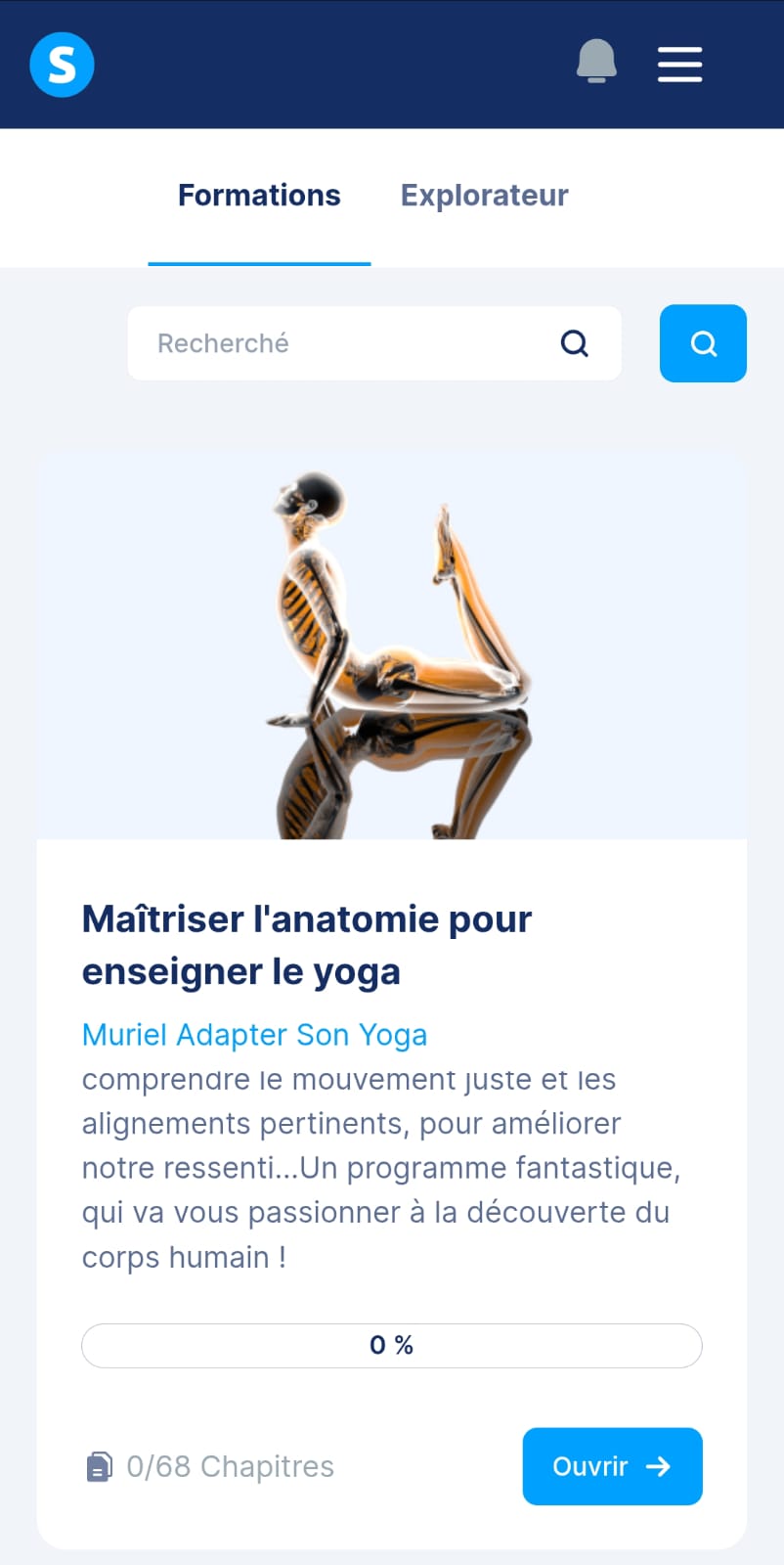
📌 Astuce : Pensez à enregistrer cette page dans vos favoris pour y accéder encore plus facilement la prochaine fois !
Vous pouvez revenir à tout moment sur le tableau de bord en cliquant sur l’icône du chapeau d’étudiant 🎓 (visible en haut de l’écran ou via le menu sur mobile).
💻Version ordinateur
Cliquer sur “formations” en haut à droite

📞Version mobile
Cliquer sur le logo en haut à gauche

Pour accéder aux leçons :
Cliquez sur le nom de la formation dans votre tableau de bord.
Vous verrez apparaître une liste de contenus sur la gauche
💻Version ordinateur
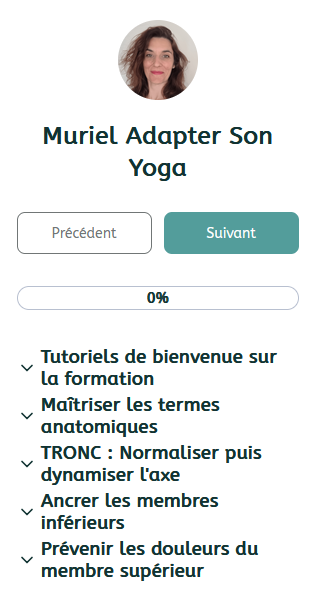
📞Version mobile
ou via l’icône du chapeau en bas à droite sur mobile
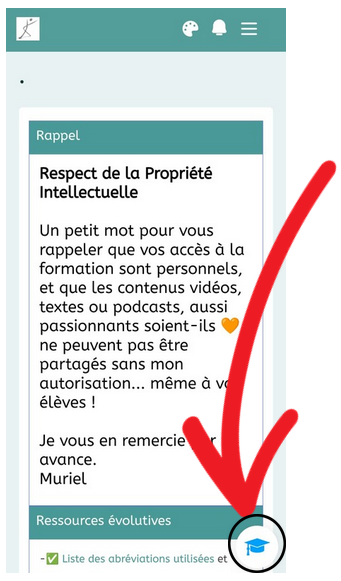
ensuite le menu s’affiche sur la droite
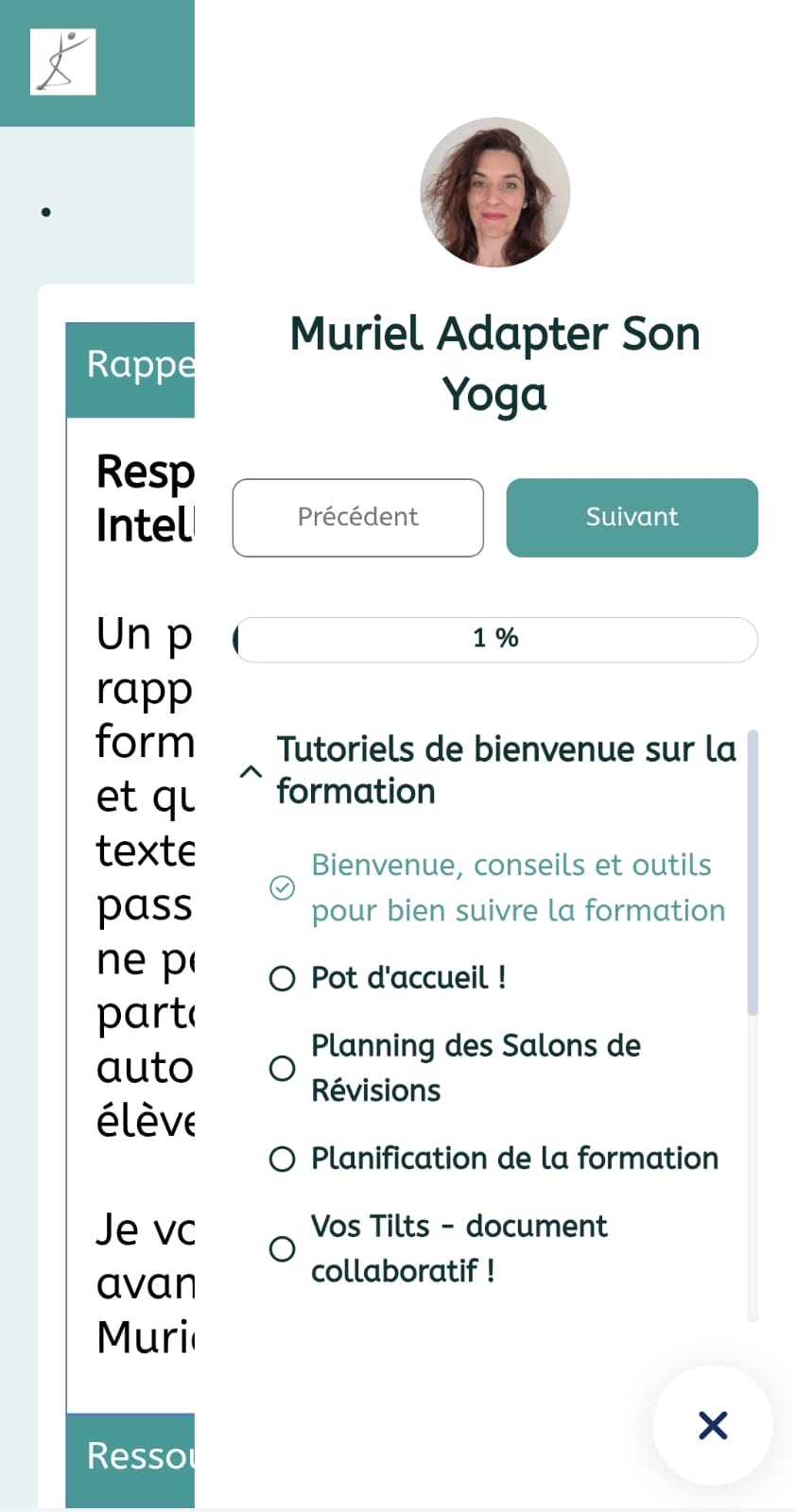
- Cliquez sur le module que vous souhaitez suivre. Il s’ouvrira avec l’ensemble des leçons disponibles.
- Vous devez suivre les leçons dans l’ordre proposé car il y a une progression pédagogique.
"Chaque formation est organisée en modules (ou grandes parties). Dans chaque module, vous trouverez plusieurs leçons (ou sous-parties), à suivre étape par étape."
Exemple ici :
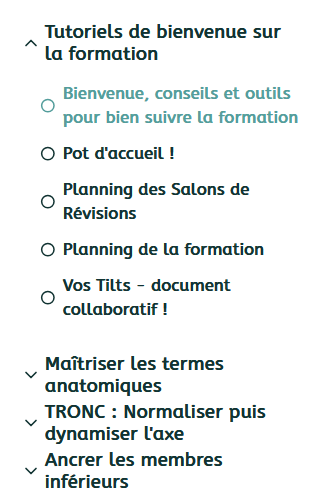
"Sur cette image du menu de la formation Maîtriser l’anatomie pour enseigner le yoga, vous pouvez voir le module intitulé Tutoriels de bienvenue sur la formation. Ce module est ici ‘déplié’, ce qui permet d’afficher les différentes leçons qu’il contient, listés juste en dessous :
○ Bienvenue, conseils et outils pour bien suivre la formation
○ Pot d'accueil !
○ Planning des Salons de Révisions
○ Planning de la formation
○ Vos Tilts – document collaboratif !
Juste en dessous, on aperçoit le module Maîtriser les termes anatomiques. Celui-ci est ‘replié’ : les leçons qu’il contient ne sont pas encore visibles. Pour les afficher, il suffit de cliquer sur la petite flèche à gauche du titre."
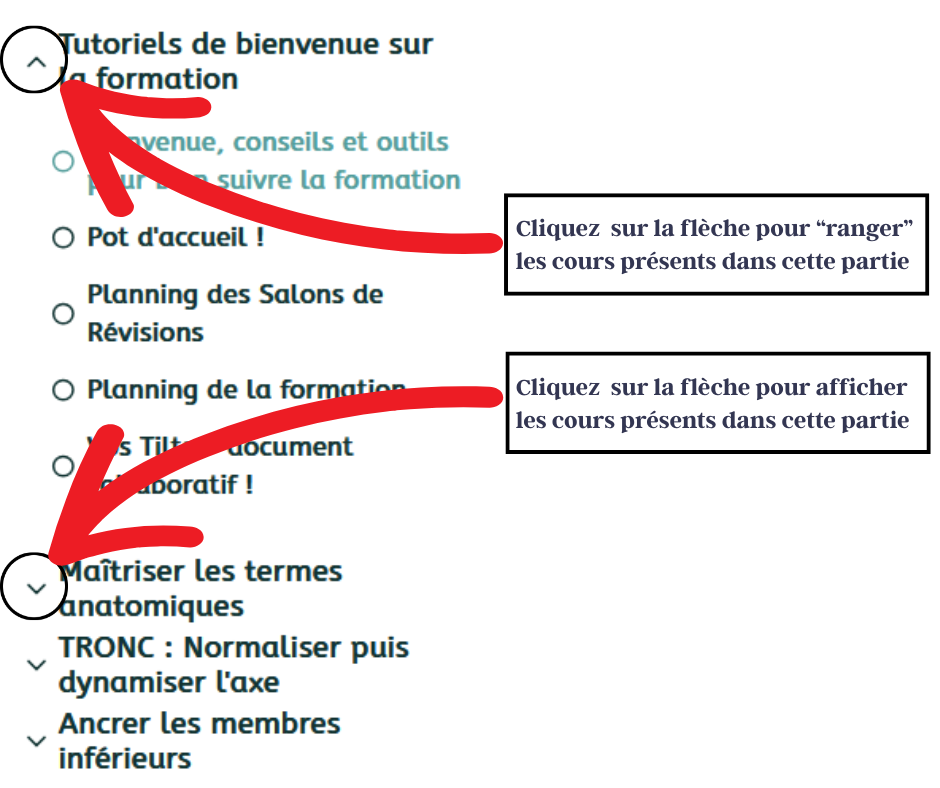
Lorsque vous vous inscrivez à certaines formations, vous remarquerez qu’elles sont divisées en deux parties distinctes :
1️⃣ La partie "Introduction"
Elle porte un titre comme :
👉 Introduction - Yoga du dos
👉 Introduction - Maîtriser l’anatomie pour enseigner le yoga
👉 Introduction - L’essentiel de la méditation
C’est toujours par cette partie qu’il faut commencer ! Elle est disponible dès votre inscription.
2️⃣ La seconde partie : le cœur de la formation
Elle porte simplement le nom principal de la formation :
👉 Yoga du dos
👉 Maîtriser l’anatomie pour enseigner le yoga
👉 L’essentiel de la méditation
Cette partie devient accessible automatiquement quelques jours plus tard.
🕒 Le délai varie selon si vous faites une demande de financement ou pas.
👉 Cette pause est volontaire : elle permet de respecter les critères de qualité qualiopi et de constituer éventuellement votre dossier de financement.
- ⚠️ Erreur fréquente à éviter : Si vous ne voyez pas encore tous les modules, c'est sans doute que le délai entre l’introduction et la suite n’est pas encore écoulé. Patience, tout arrive au bon moment ! 😉
Marquer une leçon comme terminée vous aide à suivre votre progression.
Cela n’a aucune incidence sur votre accès aux leçons, mais cela vous permet de reprendre facilement là où vous vous étiez arrêté(e) la dernière fois que vous vous êtes connecté(e).
Comment faire?
💻Version ordinateur
En bas de la page de la leçon cliquer sur “marquer comme terminé”
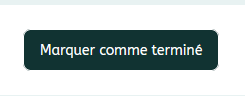
📞Version mobile
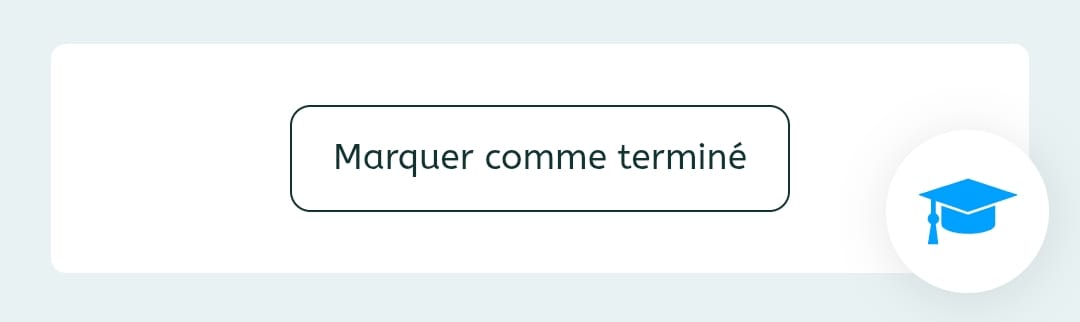
Planning et suivi
Pas d’inquiétude, il y a sûrement une bonne raison ! 😊
Certaines formations sont conçues avec des pauses programmées entre les modules.
Ces moments de pause sont prévus volontairement pour vous laisser le temps d’intégrer, pratiquer ou simplement souffler un peu. 🧘♂️
👉 Avez-vous vérifié le planning de votre formation ? Toutes les informations utiles se trouvent dans le module de bienvenue ou dans l’introduction de votre formation. Dans la section "Planning de formation" vous trouverez les dates de diffusion des modules ou des événements en direct.
On y précise notamment :
- 📅 Le rythme d’envoi des modules
- 😌 Les éventuelles semaines de pause
À noter : Même si vous ne recevez pas de nouveau module cette semaine, vous pouvez toujours revoir les vidéos précédentes ou explorer les ressources déjà disponibles. Rien ne presse… Avancez à votre rythme ! 😊
La section "Planning de formation" dans le module de bienvenue, vous permet de connaître les dates de diffusion des modules.
En marquant chaque leçon comme terminée, vous visualisez facilement les contenus que vous avez déjà suivis. 🧭 Un bon moyen de ne pas perdre le fil, surtout si vous suivez la formation à votre rythme !
Comment faire ?
💻Version ordinateur
En bas de la page de la leçon, cliquer sur “marquer comme terminé”
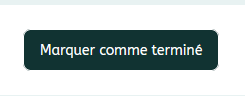
📞Version mobile
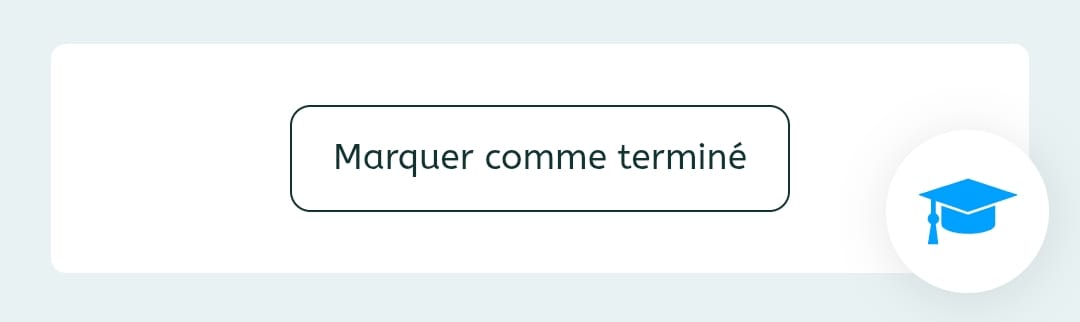
Bon à savoir : De manière contractuelle, votre accès aux leçons reste valable pendant 2 ans après votre inscription. Cependant Adapter Son Yoga n’a aucun intérêt à vous en couper les accès.
Marquer une leçon comme terminée vous aide à suivre votre progression.
Cela n’a aucune incidence sur votre accès aux leçons, mais cela vous permet de savoir où vous en êtes la prochaine fois que vous vous connectez.
Comment faire ?
💻Version ordinateur
En bas de la page de la leçon, cliquer sur “marquer comme terminé”
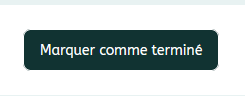
📞Version mobile
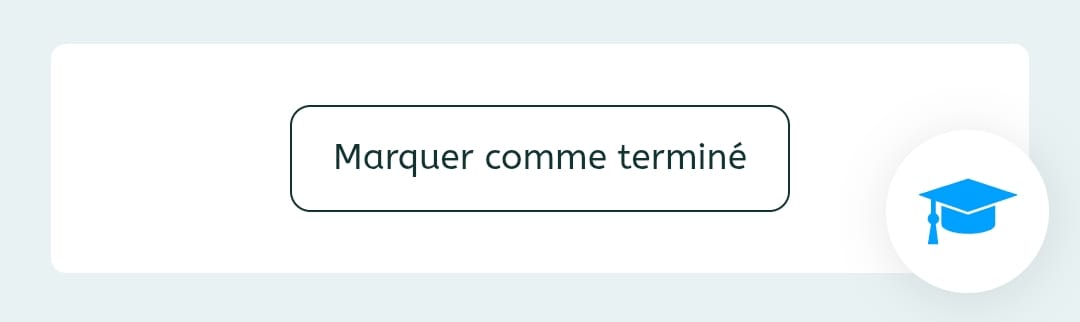
✅ Muriel vous informe par email, en général 10 jours avant l'évènement.
Le jour J vous recevez le lien de la réunion Zoom par email à 7h00 et une deuxième fois 30 minutes avant le démarrage.
🎬 Un replay est systématiquement proposé sur votre plateforme de formation (dans la bibliothèque de lives pour la formation anatomie ou sous forme de bonus pour le Yoga du dos).
🚨Si vous vous désinscrivez de ma liste email, vous ne serez plus informé. Je vous conseille donc de rester abonné le temps de votre formation au moins.
📆 Pour la formation Anatomie, un calendrier regroupant tous les évènements est disponible dans le module de bienvenue.
Problèmes techniques et astuces
Cela arrive parfois ! Voici les étapes à suivre, dans l’ordre, pour débloquer la situation (4 étapes) :
- 🔄 Rechargez la page : Oui, parfois, un simple clic sur le bouton "Actualiser" peut suffire à relancer la vidéo.
- 👍 Essayez un autre navigateur Chrome, Firefox, Safari, Edge… parfois, un navigateur peut avoir un petit coup de mou. Ouvrez la page dans un autre pour voir si ça change quelque chose.
- 🍪 Supprimez les cookies : Les cookies sont des fichiers enregistrés par votre navigateur. S’ils sont corrompus, ils peuvent bloquer certaines fonctionnalités. Supprimez-les pour repartir sur de bonnes bases :
Voici comment faire selon votre navigateur :
Google Chrome :
- Cliquez sur les trois points en haut à droite
- Paramètres > Confidentialité et sécurité > Effacer les données de navigation
- Cochez Cookies et autres données de site et Images et fichiers en cache
- Cliquez sur Effacer les données
Mozilla Firefox :
- Cliquez sur les trois lignes en haut à droite
- Paramètres > Vie privée et sécurité > Effacer les données…
- Cochez les options souhaitées puis Effacer
Safari (Mac) :
- Menu Safari > Réglages > Confidentialité
- Cliquez sur Gérer les données du site web…
- Supprimez les sites souhaités ou cliquez sur Tout supprimer
Microsoft Edge :
- Cliquez sur les trois points en haut à droite
- Paramètres > Confidentialité, recherche et services
- Choisissez Effacer les données de navigation
- Cochez Cookies et Images en cache, puis cliquez sur Effacer maintenant
4. 🕵️ Testez en vous connectant dans une nouvelle fenêtre de navigation privée :
- Chrome : cliquez sur les trois points verticaux en haut à droite > Nouvelle fenêtre de navigation privée
- Firefox : trois lignes > Nouvelle fenêtre privée
- Safari : Fichier > Nouvelle fenêtre privée
- Edge : trois points > Nouvelle fenêtre InPrivate
🚨 Et si malgré tout cela, la vidéo ne démarre toujours pas ? Pas de souci, on est là pour vous aider ! Envoyez-nous un message avec le nom de la formation, le module concerné et une courte description du problème.
La plateforme peut évoluer, mais les fonctionnalités essentielles restent les mêmes.
Cela arrive parfois ! Voici les étapes à suivre, dans l’ordre, pour débloquer la situation (4 étapes) :
- 🔄 Rechargez la page : Oui, parfois, un simple clic sur le bouton "Actualiser" peut suffire à relancer la vidéo.
- 👍 Essayez un autre navigateur Chrome, Firefox, Safari, Edge… parfois, un navigateur peut avoir un petit coup de mou. Ouvrez la page dans un autre pour voir si ça change quelque chose.
- 🍪 Supprimez les cookies : Les cookies sont des fichiers enregistrés par votre navigateur. S’ils sont corrompus, ils peuvent bloquer certaines fonctionnalités. Supprimez-les pour repartir sur de bonnes bases :
Voici comment faire selon votre navigateur :
Google Chrome :
- Cliquez sur les trois points en haut à droite
- Paramètres > Confidentialité et sécurité > Effacer les données de navigation
- Cochez Cookies et autres données de site et Images et fichiers en cache
- Cliquez sur Effacer les données
Mozilla Firefox :
- Cliquez sur les trois lignes en haut à droite
- Paramètres > Vie privée et sécurité > Effacer les données…
- Cochez les options souhaitées puis Effacer
Safari (Mac) :
- Menu Safari > Réglages > Confidentialité
- Cliquez sur Gérer les données du site web…
- Supprimez les sites souhaités ou cliquez sur Tout supprimer
Microsoft Edge :
- Cliquez sur les trois points en haut à droite
- Paramètres > Confidentialité, recherche et services
- Choisissez Effacer les données de navigation
- Cochez Cookies et Images en cache, puis cliquez sur Effacer maintenant
4. 🕵️ Testez en vous connectant dans une nouvelle fenêtre de navigation privée :
- Chrome : cliquez sur les trois points verticaux en haut à droite > Nouvelle fenêtre de navigation privée
- Firefox : trois lignes > Nouvelle fenêtre privée
- Safari : Fichier > Nouvelle fenêtre privée
- Edge : trois points > Nouvelle fenêtre InPrivate
🚨 Et si malgré tout cela, le problème n'est pas résolu?
Envoyez-nous un email en décrivant le problème ou en filmant votre écran à [email protected]
Vous pouvez choisir librement la vitesse d'écoute sur chaque piste audio /vidéo, et l'accélérer ou la ralentir.
- cours audio : cliquez sur les 3 points verticaux à droite du haut parleur, puis sur vitesse.
- cours vidéo : cliquez sur la roue dentelée en bas à droite de la vidéo, puis sur speed.
Groupes, Forum et communautés
Où poser votre question ? Cela dépend du type de question que vous avez :
🎥 Vous avez une question sur la vidéo que vous venez de regarder ? Posez-la directement en commentaire sous la vidéo. Cela permet de centraliser les échanges et d’aider aussi les autres participants qui se poseraient la même question.
💻Version ordinateur : sous la vidéo dans la partie commentaire
📞Version mobile

- 💬 Votre question est plus générale ? (Par exemple : « J’ai un élève qui... »). Postez-la sur le forum, dans le groupe privé. C’est l’endroit idéal pour échanger avec la communauté et bénéficier de retours d’expérience variés.
- Visionnez cette vidéo pour le fonctionnement et l’utilisation du forum : https://www.youtube.com/watch?v=t077wNdBY9Y
- Pour une question administrative ou technique, contactez-moi exclusivement par e-mail [email protected]
- Le groupe privé est réservé aux élèves de la formation. C'est l'endroit idéal pour poser des questions précises sur la formation et avoir les réponses de tous les participants.
- Le groupe public est dédié aux échanges plus généraux sur le yoga. N'importe qui peut vous répondre sans être membre de mes formations.
- Lien du forum 👉 Forum du Yoga Adapté
- Connectez-vous avec vos identifiants utilisés lors de votre inscription dans le forum privé.
Cliquer sur : “se connecter” en haut de la page

Si vous n’arrivez pas à accéder au groupe privé de votre communauté ou à lire les sujets c’est que :
- soit vous n’avez pas créé de compte dans le groupe privé.
- soit vous visitez le forum sans être connecté.
🔗 Rejoindre le groupe Le lien vers le groupe WhatsApp est spécifique à chaque formation. Vous le trouverez facilement dans le module de bienvenue de votre espace formation.
🔕 Optimiser vos notifications WhatsApp Pour éviter les alertes intempestives tout en restant connecté(e), voici comment faire :
🔹 Sur Android :
Ouvrez le groupe WhatsApp.
Appuyez sur l’icône ⋮ en haut à droite, puis sur "Muet / Silencieux".
🔹 Sur iPhone :
- Glissez le chat du groupe vers la gauche dans l’onglet “Chats”.
- Touchez "Plus", puis "Muet" et sélectionnez la durée (8 h, 1 semaine ou Toujours)
Une icône de cloche barrée apparaît à côté du groupe pour indiquer qu’il est muet. Pour réactiver les notifications, vous pouvez simplement "réactiver les notifications" via les mêmes étapes.
- rejoignez la communauté WhatsApp (avec le lien fourni dans le module de bienvenue de la formation)
- sinon retrouvez tous les évènements et leurs liens dans le module de bienvenue > Planning.
- créez un compte à partir du lien fourni dans le module de bienvenue de votre formation (ou dans l'email de bienvenue)
- connectez-vous à votre compte depuis votre smartphone ou votre ordinateur.
- 🚨 Attention, il est possible de consulter le forum sans être connecté. Dans ce cas, vous n'accéderez pas à votre groupe privé. Il suffit de se connecter (en haut à droite).
- Si vous avez un compte et que vous voyez "page privée ou n'existe pas", cliquez sur Take me Home !
- Pour un premier salon, contactez Muriel par email [email protected]
- Ensuite, remplissez le formulaire 👉 https://forms.gle/FGwhoMBTAzBYhwb5A
- À ce stade vous avez déjà dû créer un compte sur le forum
- Vérifiez que vous êtes connecté à ce compte (et pas en mode public)
- Cliquez sur le bouton bleu "répondre"
- Aidez-vous de ce tutoriel = cliquez ici.
FINANCEMENT DE VOS FORMATIONS
Vérifiez votre éligibilité au financement
➡️ Remplissez le questionnaire d’éligibilité pour savoir si vous pouvez faire une demande.
Questionnaire : https://docs.google.com/forms/d/e/1FAIpQLSdGnh5LPYqEm9jSkXipXe6KjPO62ASsCYP_P-N3EC45SlkLRg/viewform
Vous souhaitez faire une demande de financement ? Voici ce qu’il faut savoir :
⏰ Délai à respecter : Vous disposez de 7 jours après votre inscription pour signaler votre souhait de faire une demande de prise en charge.
👉 Passé ce délai, sans nouvelles de votre part, nous considérerons que vous ne demandez pas de financement.
➡️ Envoyez rapidement un e-mail à : [email protected] pour nous informer de votre décision de constituer OUI ou NON un dossier de financement.
✅ Démarrage adapté pour les financements : en cas de dossier de financement, le rythme de déblocage des cours est un peu plus lent au démarrage. Rassurez-vous, vous ne perdez aucun contenu.
✅ Un accompagnement pas à pas : je vous guide pas à pas dans la constitution de votre dossier. 🎧 Il est essentiel d’écouter les tutoriels et de lire attentivement la FAQ ci-dessous.
⚠️ Un questionnaire mal rempli = dossier refusé. Donc prenez le temps, installez-vous confortablement… et suivez bien chaque étape. 😌
1️⃣ Vérifiez votre éligibilité au financement en remplissant ce questionnaire d'auto diagnostic. Cliquez-ici.
🎧 Tuto utile : vidéo explicative « Financement ou pas ? » https://youtu.be/ihtze2kBdEQ
2️⃣ Remplissez correctement votre questionnaire d'inscription qualiobee/ beehelp
⚠️ C’est l’étape où 80 % des erreurs sont commises !
Pour l'anatomie, cliquez-ici
Pour le yoga du dos, cliquez-ici
Pour la méditation, cliquez-ici
🎥 Regardez le tutoriel (2 min) pour remplir correctement le formulaire administratif.
3️⃣ Attendez quelques jours de recevoir votre dossier. Puis, sans tarder envoyez votre dossier à votre OPCO.
Mais c’est quoi un OPCO ? Et comment trouver le votre ?
Un OPCO est un organisme chargé d’accompagner la formation professionnelle en finançant et en conseillant les entreprises sur leurs projets de formation.
https://quel-est-mon-opco.francecompetences.fr/
🚨 Muriel vous fournit votre dossier mais vous êtes responsable de l'envoi rapide à votre OPCO pour la bonne acceptation de votre financement.
🚨 Muriel vous fournit votre dossier mais vous êtes responsable de l'envoi rapide à votre OPCO et de la juste saisie en ligne pour l'acceptation de votre financement.
Quelle est la date / la durée de la formation?
Aucune improvisation possible ;). Reportez strictement les réponses de votre convention/ contrat ou les réponses fournies dans le cours "Dossier de Financement" du cours d'intro de votre formation.
Quel tarif indiquer ?
Le tarif TTC = tarif HT (TVA à 0 %). Reportez celui indiqué sur la convention.
C’est du e-learning ou du distanciel ?
C’est du e-learning.
Pour laisser le temps à votre OPCO d'étudier votre dossier avant le démarrage du coeur de la formation (avant vous n'avez accès qu'à l'introduction).
Non. c'est impossible, il n'y a pas d'avance de frais. La démarche est de s'inscrire, puis de monter le dossier de financement. Muriel ne peut en outre jamais garantir que le dossier soit accordé. S'il l'est, le remboursement intervient à la fin de la formation (3 à 14 mois selon le parcours), sous réserve d'avoir validé les quiz et écouté les cours.
Vous n'êtes pas finançable par le FIFPL.
Seules les activités professionnelles déclarées en France sont éligibles aux financements.
Trouvez votre OPCO. https://quel-est-mon-opco.francecompetences.fr/
Consultez leur site web. Toutes les conditions de prise en charge sont détaillées en ligne avec les domaines finançables.
Les règles sont différentes d'un OPCO à l'autre.
Trouvez votre OPCO. https://quel-est-mon-opco.francecompetences.fr/
Consultez leur site web. Toutes les conditions de prise en charge sont détaillées en ligne avec les domaines finançables.
Les règles sont différentes d'un OPCO à l'autre.
Contenus des formations
Non. Tous les supports sont protégés. Merci de ne pas les copier ou distribuer sans mon autorisation.
Chaque formation contient des vidéos ou des audios, des fiches pratiques, des tutoriels, des visuels pédagogiques et parfois des fiches à trous ou des quiz.
Certaines vidéos incluent des animations 3D (Anatomie 3D Lyon) accompagnées d'un podcast explicatif.
Une liste complète est accessible dans le module de bienvenue de chaque formation.
Vous pouvez aussi la télécharger en cliquant ici.
Vous trouverez également dans le module de bienvenue, une liste de synonymes courants pour vous aider à mieux comprendre certains termes anatomiques.
Vous pouvez la télécharger en cliquant ici.